To, czego szukasz, to arkusze podrzędne (arkusze hierarchiczne).
Najpierw utwórz nowy, przechodząc do „Place->Hierarchical Sheet”. Po kliknięciu, aby go umieścić, pojawi się następujące okno dialogowe.
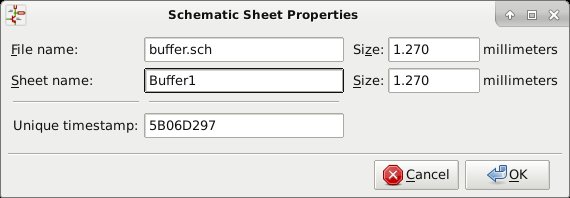
Tutaj ważna jest „nazwa pliku”. Będzie to wspólne dla wszystkich kopii bufora. „Nazwa arkusza” będzie unikalna dla każdej kopii.
Następnie kliknij dwukrotnie, aby wejść do arkusza i umieść typowe komponenty, podobnie jak tutaj:

Ważnym punktem we wnętrzach jest stosowanie etykiet hierarchicznych (ponownie z menu „Umieść”). Będą to porty, które łączą przewody wewnętrzne z zewnętrznymi. Oznaczyłem „In” jako Pin wejściowy i „Out” jako Pin wyjściowy. Nie martw się teraz o dodawanie adnotacji.
Następnie kliknij prawym przyciskiem myszy i opuść arkusz hierarchiczny. Teraz masz jedną kopię arkusza. Teraz musisz zaimportować hierarchiczne etykiety. Ponownie z menu „Umieść” wybierz opcję „Importuj etykietę hierarchiczną”, aby uzyskać utworzone hierarchiczne piny. Umieść styk wejściowy po lewej stronie i styk wyjściowy po prawej, jak pokazano:

Teraz możesz zrobić tyle kopii arkusza hierarchicznego, ile potrzebujesz, po prostu zachowaj taką samą nazwę pliku dla każdego i nadaj każdemu nową nazwę arkusza.